విషయ సూచిక
తమ కాన్వా క్రియేషన్లకు ప్రత్యేకమైన మరియు రంగురంగుల టచ్ని జోడించాలని చూస్తున్న వినియోగదారుల కోసం, మీరు లైబ్రరీ నుండి గ్రేడియంట్ ఎలిమెంట్ను ప్రాజెక్ట్లోని భాగాలపై చొప్పించడం ద్వారా మరియు పారదర్శకతను సర్దుబాటు చేయడం ద్వారా మీ డిజైన్లలో గ్రేడియంట్ కలర్ను చేర్చవచ్చు. అది.
హాయ్! నా పేరు కెర్రీ, మరియు నేను ఆన్లైన్లో వినియోగదారుల కోసం అందుబాటులో ఉన్న అన్ని డిజైన్ ప్లాట్ఫారమ్లను అన్వేషించడానికి ఇష్టపడే వ్యక్తిని. ఉపయోగించడానికి సులభమైన సాధనాల కోసం శోధించడం నాకు చాలా ఇష్టం, కానీ డిజైన్లను ఎలివేట్ చేయగల ప్రొఫెషనల్ ఫీచర్లను కూడా కలిగి ఉంటుంది, ముఖ్యంగా ప్రారంభకులకు!
డిజైనింగ్ కోసం ఉపయోగించడానికి నాకు ఇష్టమైన వెబ్సైట్లలో ఒకటి Canva అని పిలువబడుతుంది ఎందుకంటే ఇది చాలా యూజర్ ఫ్రెండ్లీ మరియు మీ ప్రాజెక్ట్లను ఎలా ఉపయోగించాలో తెలుసుకోవడానికి మీరు ప్రత్యేక తరగతులు తీసుకోవలసిన అవసరం లేకుండానే అనుకూలీకరించడానికి అనుమతిస్తుంది.
ఈ పోస్ట్లో, మీ డిజైన్లకు గ్రేడియంట్ ఫీచర్ని అందించడానికి మీరు వాటికి చక్కని మూలకాన్ని ఎలా జోడించవచ్చో నేను వివరిస్తాను. మీరు మీ ప్రాజెక్ట్లను విస్తరించాలని చూస్తున్నట్లయితే లేదా మీ ప్రేక్షకుల దృష్టిని ఆకర్షించే పోస్ట్లను సృష్టించేటప్పుడు కొంచెం సృజనాత్మకతను పొందాలనుకుంటే ఇది ఉపయోగించడానికి చక్కని సాధనం!
దీనిని తెలుసుకుందాం మరియు Canvaలోని మీ ప్రాజెక్ట్లకు ఈ గ్రేడియంట్ ఫీచర్ను ఎలా జోడించాలో తెలుసుకుందాం.
కీ టేక్అవేలు
- మీరు Canvaలో మీ ప్రాజెక్ట్ యొక్క ఇమేజ్ లేదా భాగానికి రంగు గ్రేడియంట్ని జోడించాలని చూస్తున్నట్లయితే, ముందుగా ఆ ఎలిమెంట్ను జోడించి, గ్రేడియంట్ను ఉంచడం చాలా సులభం దాని పైన మీరు సులభంగా మార్చవచ్చురంగుల పారదర్శకత.
- Canva మూలకం లైబ్రరీలో మీరు వివిధ రంగుల ప్రవణతలను కనుగొనవచ్చు. కిరీటం జతచేయబడిన ఏదైనా మూలకం కొనుగోలు కోసం లేదా Canva Pro సబ్స్క్రిప్షన్ ఖాతా ద్వారా మాత్రమే అందుబాటులో ఉంటుందని గుర్తుంచుకోండి.
- మీరు సాహసోపేతంగా భావిస్తే మరియు మీ ప్రాజెక్ట్లోని వివిధ భాగాలకు బహుళ రంగు ప్రవణతలను జోడించాలనుకుంటే, మీరు దశలను పునరావృతం చేయడం ద్వారా మరియు మీకు అవసరమైన విధంగా గ్రేడియంట్ మూలకం యొక్క పరిమాణం మరియు ధోరణిని సర్దుబాటు చేయడం ద్వారా దాన్ని చేయవచ్చు.
మీ కాన్వా ప్రాజెక్ట్లకు గ్రేడియంట్ను ఎందుకు జోడించాలి
మీరు ఇంతకు ముందు కలర్ గ్రేడియంట్ అనే పదాన్ని ఎన్నడూ వినకపోతే, చింతించకండి! గ్రేడియంట్ అనేది రెండు లేదా అంతకంటే ఎక్కువ రంగులు (లేదా ఒకే రంగు యొక్క రెండు రంగులు) మధ్య సమ్మేళనం, ఇది కంటికి చాలా ఆకర్షణీయంగా పరివర్తనను సృష్టించడానికి క్రమంగా ఒకదానికొకటి వంగి ఉంటుంది. తరచుగా, మీరు ఒకే కుటుంబానికి చెందిన లేదా విభిన్న రంగులతో ఉపయోగించిన గ్రేడియంట్లను చూస్తారు.
ముఖ్యంగా మీరు మీ డిజైన్లో రంగును ఉపయోగించాలని చూస్తున్నట్లయితే లేదా మీ బ్రాండ్ కిట్లో (మిమ్మల్ని చూస్తూ) రంగులతో అతుక్కుపోతుంటే Canva Pro మరియు వ్యాపార వినియోగదారులు!), మూలకాలకు గ్రేడియంట్ జోడించడం వలన మీ డిజైన్ మరింత పూర్తి రూపాన్ని పొందవచ్చు.
మీ కాన్వాస్కి గ్రేడియంట్ను ఎలా జోడించాలి
మీరు గ్రేడియంట్ని జోడించాలని చూస్తున్నట్లయితే మీ ప్రాజెక్ట్పై ప్రభావం, అలా చేసే ప్రక్రియ చాలా సులభం. మీరు మీ డిజైన్లను రూపొందించడంలో మరింత సౌకర్యవంతంగా మరియు సాహసోపేతంగా మారినప్పుడు, మీరు తీవ్రతను సర్దుబాటు చేయగలరు లేదా విభిన్నమైన పొరను కూడా చేయగలరుమీ ప్రాజెక్ట్ అంతటా ప్రవణతలు.
ప్రస్తుతానికి, ప్రాథమిక పద్ధతిని ఎలా చేయాలో నేను మీకు చూపిస్తాను మరియు మీరు దానితో ప్లే చేసుకోవచ్చు. Canvaలో మీ ప్రాజెక్ట్కి గ్రేడియంట్ని జోడించడానికి ఇక్కడ సాధారణ దశలు ఉన్నాయి:
స్టెప్ 1: మీ సాధారణ లాగిన్ ఆధారాలను ఉపయోగించి Canvaకి లాగిన్ చేయండి మరియు ప్లాట్ఫారమ్ లేదా కాన్వాస్లో కొత్త ప్రాజెక్ట్ను తెరవండి మీరు ఇప్పటికే పని చేస్తున్నారు.
దశ 2: ప్రధాన టూల్బాక్స్కు స్క్రీన్ ఎడమ వైపుకు నావిగేట్ చేయండి. తగిన చిహ్నంపై క్లిక్ చేసి, మీరు ఉపయోగించాలనుకుంటున్న మూలకాన్ని ఎంచుకోవడం ద్వారా Canva లైబ్రరీ నుండి ఫోటోను మీ కాన్వాస్లోకి చొప్పించండి.
మీరు ఏదైనా మూలకానికి జోడించబడి ఉన్న చిన్న కిరీటం కనిపిస్తే గమనించండి ప్లాట్ఫారమ్, మీకు ప్రీమియం ఫీచర్లకు యాక్సెస్ని అందించే Canva Pro సబ్స్క్రిప్షన్ ఖాతా ఉంటే మాత్రమే మీరు దానిని మీ డిజైన్లో ఉపయోగించగలరు.

స్టెప్ 3: డిజైన్ చేసేటప్పుడు ఉపయోగించడానికి మీరు మీ పరికరం నుండి ఏదైనా అప్లోడ్ చేసిన చిత్రాలను కూడా లైబ్రరీలో చేర్చవచ్చు! దీన్ని చేయడానికి, మీరు అప్లోడ్లు బటన్పై క్లిక్ చేసి, అప్లోడ్ ఫైల్స్ ఎంపికపై క్లిక్ చేయవచ్చు. మీరు మీ Canva లైబ్రరీకి జోడించడానికి మీ ఫైల్ని ఎంచుకున్న తర్వాత, అది ఈ అప్లోడ్లు ట్యాబ్ క్రింద కనిపిస్తుంది.


దశ 4: మీరు ఒకసారి మీ ఫోటో, దానిని మీ డిజైన్లో పొందుపరచడానికి మీరు దాన్ని క్లిక్ చేయవచ్చు లేదా మీ కాన్వాస్పైకి లాగవచ్చు. (ఇది మీ అవసరాలకు సరిపోయేలా మీరు చిత్రాన్ని పరిమాణం మార్చవచ్చు మరియు దానిని కాన్వాస్పై సమలేఖనం చేయగల సమయం కూడా.)

దశ 5: తర్వాత,ప్రధాన టూల్బాక్స్లోని శోధన పట్టీకి తిరిగి నావిగేట్ చేయండి. ఎలిమెంట్లలో టాబ్ , శోధన “ గ్రేడియంట్ ”. ఇక్కడ మీరు స్క్రోల్ చేయగల అనేక రకాల ఎంపికలను చూస్తారు. మీరు ఉపయోగించాలనుకుంటున్న ఎంపికపై క్లిక్ చేసి, దాన్ని మీ కాన్వాస్పైకి లాగండి, మునుపు జోడించిన ఫోటోపై దాని పరిమాణాన్ని మార్చండి.

Canva ప్లాట్ఫారమ్లో ఇతర ఎలిమెంట్లను సవరించడం ద్వారా మీరు చేయగలిగినట్లే, మీరు ఉపయోగించవచ్చు మీ ఫోటో లేదా డిజైన్ ఆకారానికి సరిపోయేలా దాన్ని తిప్పడానికి మీరు ఎలిమెంట్పై క్లిక్ చేసినప్పుడు కనిపించే రోటేటర్ సాధనం. (ఇది గ్రేడియంట్ను తిప్పడానికి మరియు మీరు ప్రవణత ప్రవహించాలనుకుంటున్న దిశలో ఉంచడానికి ఎంపికను కూడా అనుమతిస్తుంది.)

స్టెప్ 6: ఒకసారి మీరు గ్రేడియంట్ని కలిగి ఉంటే మీ ఎంపిక, మీరు దానిపై క్లిక్ చేయవచ్చు లేదా మీ కాన్వాస్పైకి లాగవచ్చు. మీరు మీ చిత్రం పైన గ్రేడియంట్ ఎలిమెంట్ను లేయర్లుగా వేస్తారు కాబట్టి, మీరు ఈ ఫీచర్ను వర్తింపజేయాలనుకుంటున్న భాగాన్ని కవర్ చేయడానికి దాన్ని లాగడానికి మరియు పరిమాణం మార్చడానికి మూలలను ఉపయోగించండి.

స్టెప్ 7: మీరు గ్రేడియంట్ యొక్క అమరికతో సంతృప్తి చెందిన తర్వాత, ఈ మూలకాన్ని సవరించడానికి టూల్బార్కి నావిగేట్ చేయండి. మీరు జోడించిన గ్రేడియంట్ ఎలిమెంట్పై క్లిక్ చేసినప్పుడు ఇది మీ కాన్వాస్ పైభాగంలో కనిపిస్తుంది.
పారదర్శకత అని లేబుల్ చేయబడిన బటన్పై నొక్కండి మరియు గ్రేడియంట్ యొక్క పారదర్శకతను పెంచడానికి లేదా తగ్గించడానికి మీకు స్లయిడర్ సాధనం ఉంటుంది.
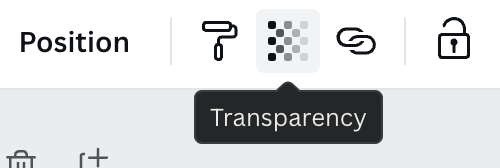
మీరు ప్లే చేస్తున్నప్పుడు ఈ సాధనం చుట్టూ, ప్రవణత ఎక్కువ లేదా తక్కువగా మారడం మీరు చూస్తారుఇప్పుడు బ్యాక్గ్రౌండ్ ఇమేజ్తో పోల్చితే పూర్తిగా. మీ అవసరాలు మరియు దృష్టిని బట్టి, మీరు ఈ తీవ్రతను మీకు అవసరమైన విధంగా సర్దుబాటు చేయవచ్చు!

తుది ఆలోచనలు
కాన్వా గ్రాఫిక్లో మీ ప్రయాణాన్ని ప్రారంభించడానికి లేదా కొనసాగించడానికి అటువంటి అద్భుతమైన వేదికగా ఉంది. డిజైన్ స్పేస్, మీ ప్రాజెక్ట్ను నిజంగా ఎలివేట్ చేయగల కొత్త పద్ధతులు మరియు సాధనాలను అన్వేషించడం విలువైనదే!
మీరు మీ చిత్రాలకు గ్రేడియంట్ ఫిల్టర్ని జోడించినప్పుడు, అది ఖచ్చితంగా మీ పనిని చూస్తున్న వారి దృష్టిని ఆకర్షిస్తుంది!
మీరు ఇంతకు ముందు మీ ప్రాజెక్ట్లకు గ్రేడియంట్ ఫిల్టర్ని జోడించడానికి ప్రయత్నించారా? కొన్ని రకాల ప్రాజెక్ట్లు ఈ వెంచర్తో మెరుగ్గా ఉన్నాయని మీరు కనుగొన్నారా? ఈ ప్రక్రియ గురించి మీకు ఏవైనా అదనపు చిట్కాలు, ఉపాయాలు లేదా ప్రశ్నలు ఉంటే, మేము మీ నుండి వినడానికి ఇష్టపడతాము! దిగువ వ్యాఖ్య విభాగంలో మీ సహకారాన్ని భాగస్వామ్యం చేయండి!

